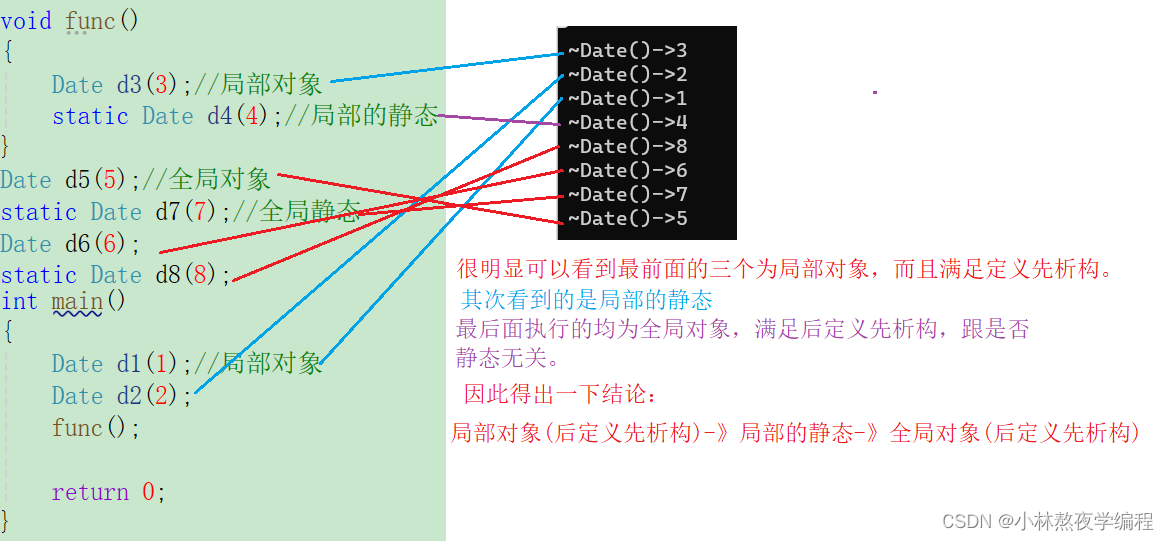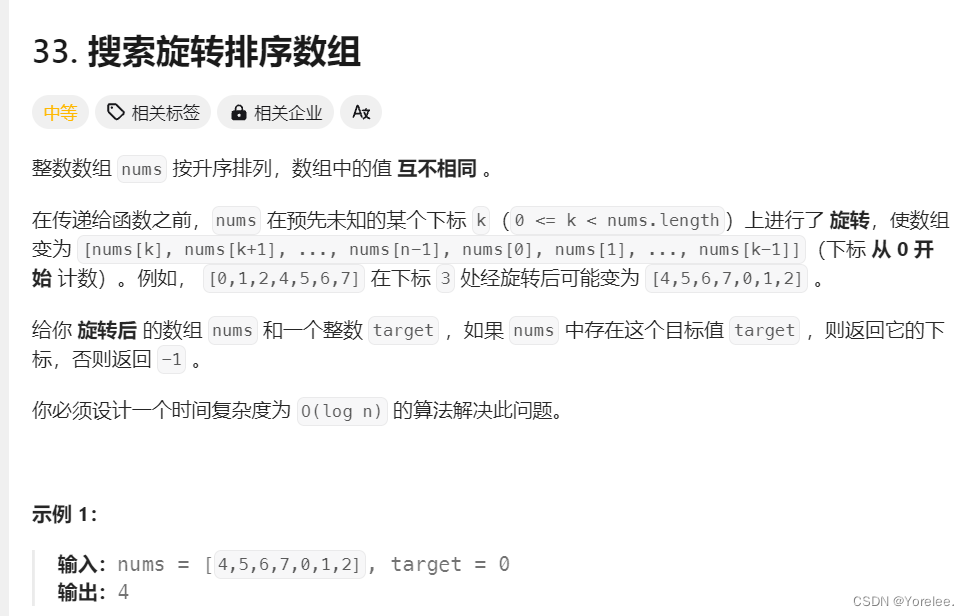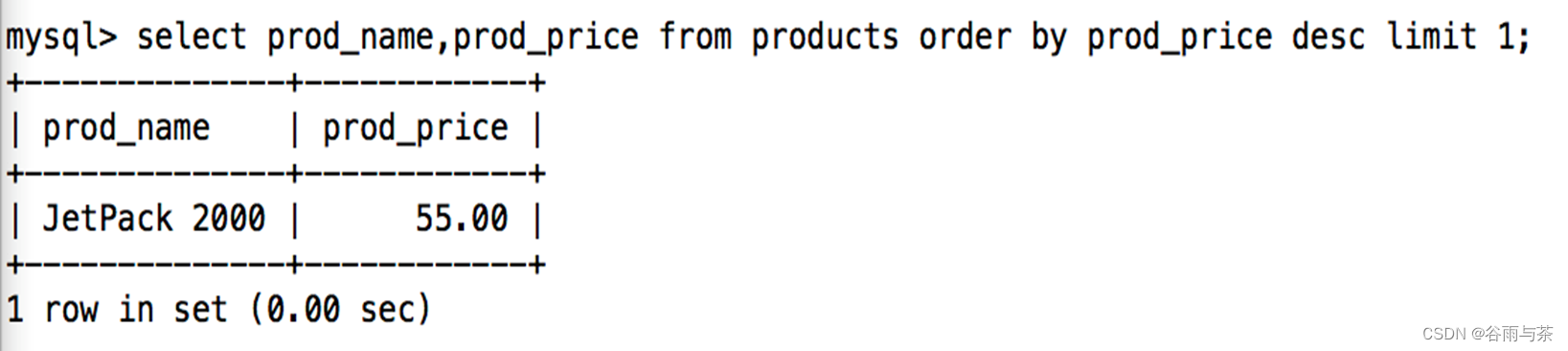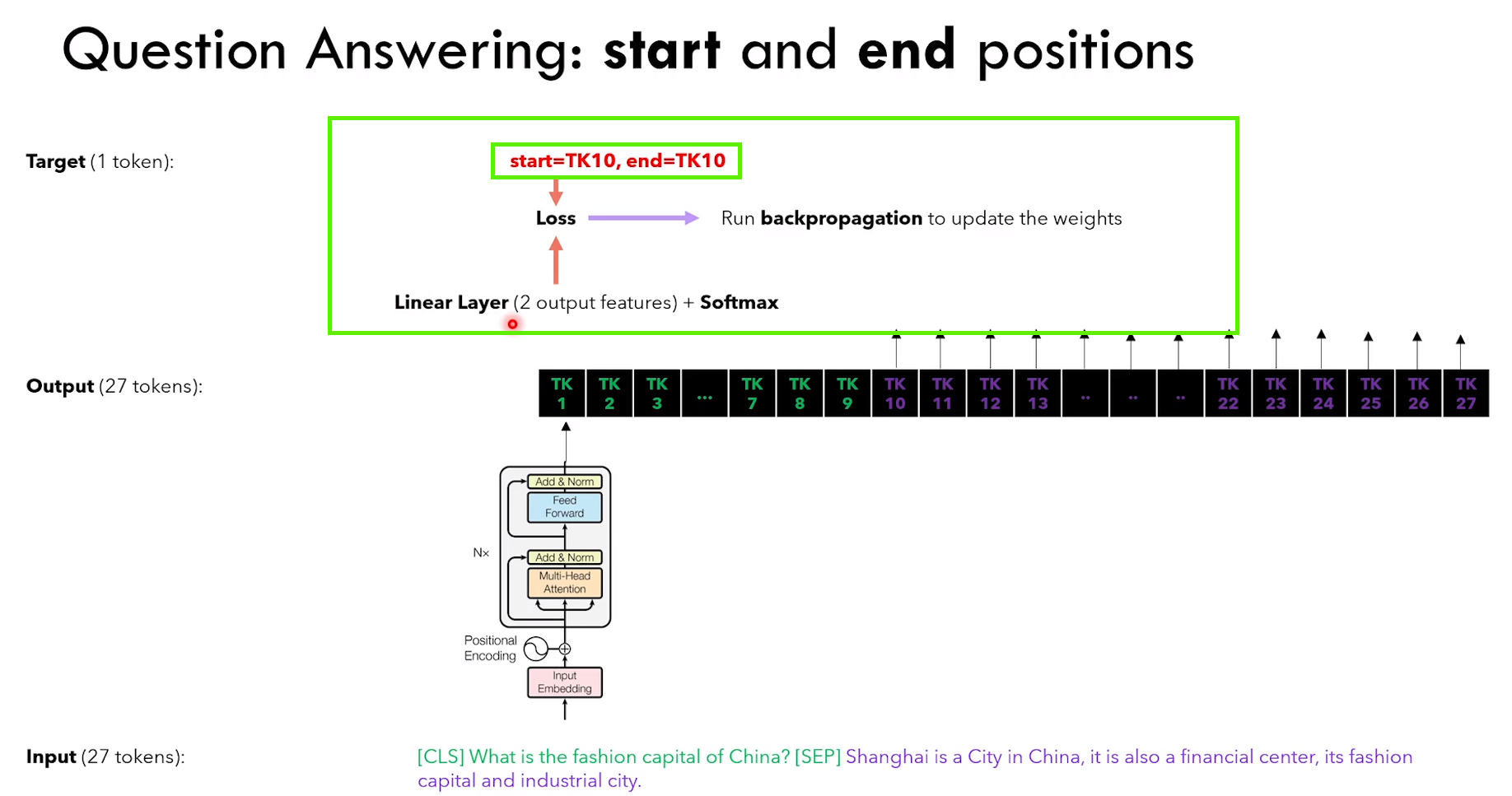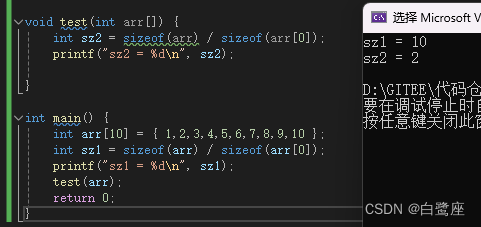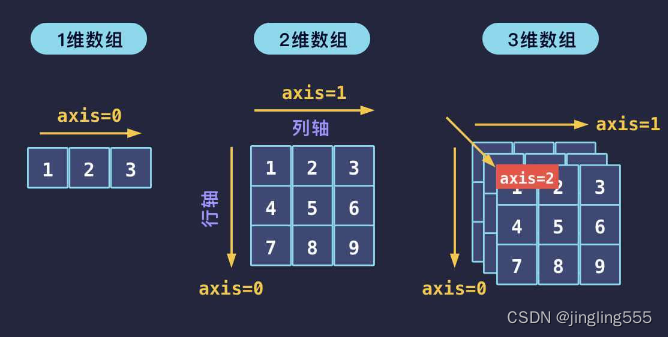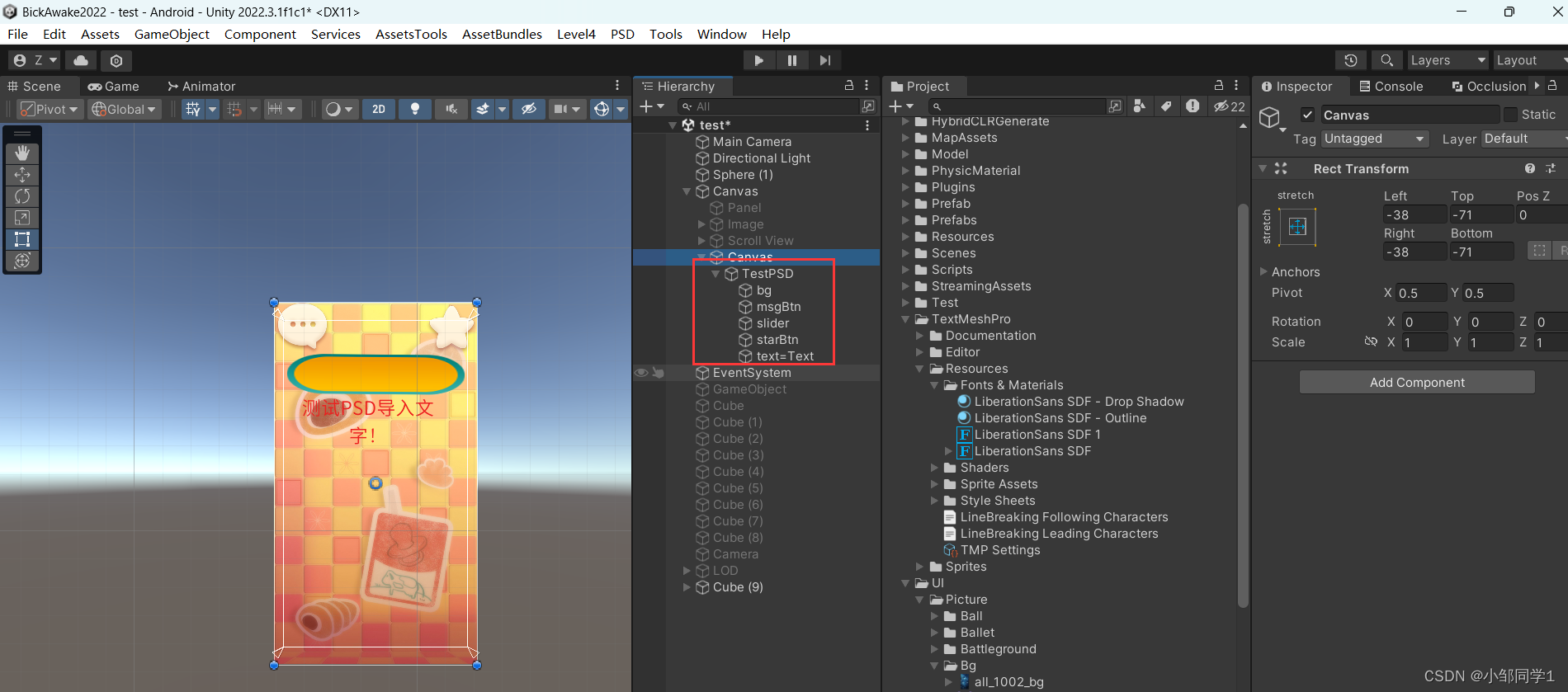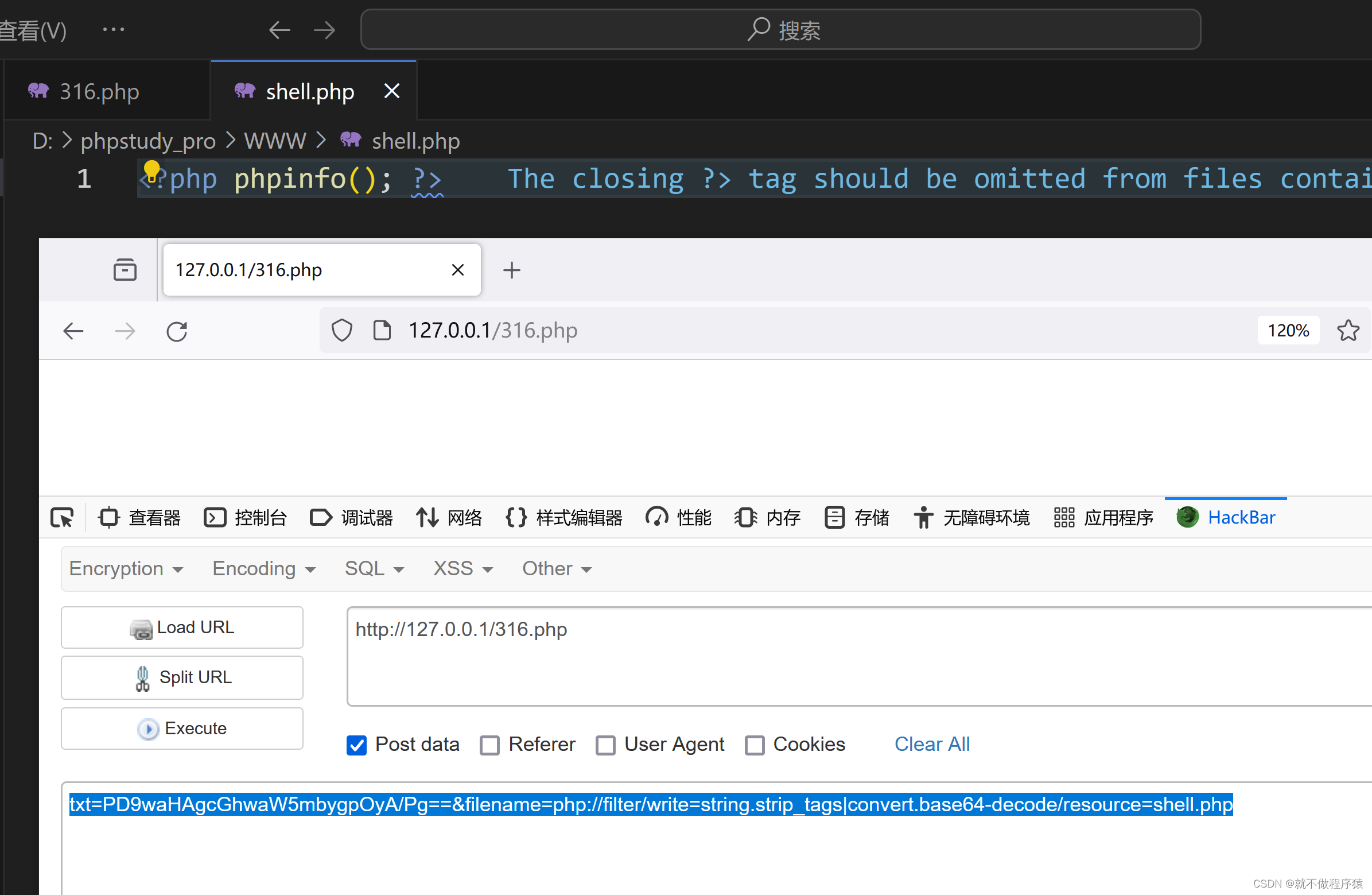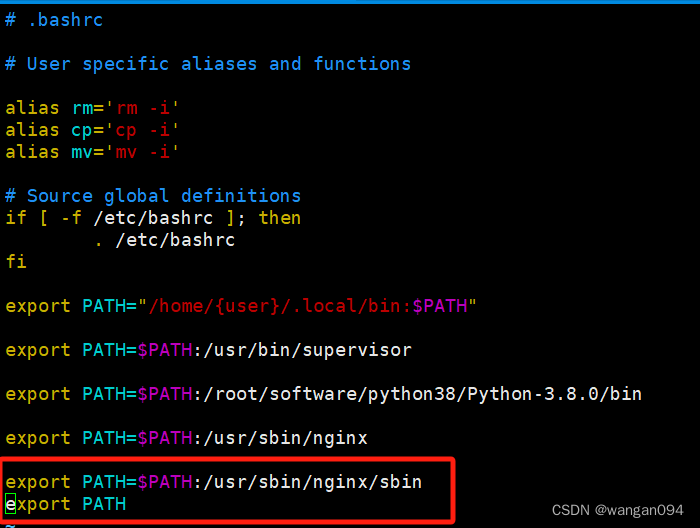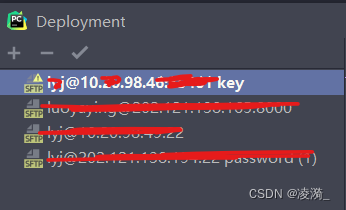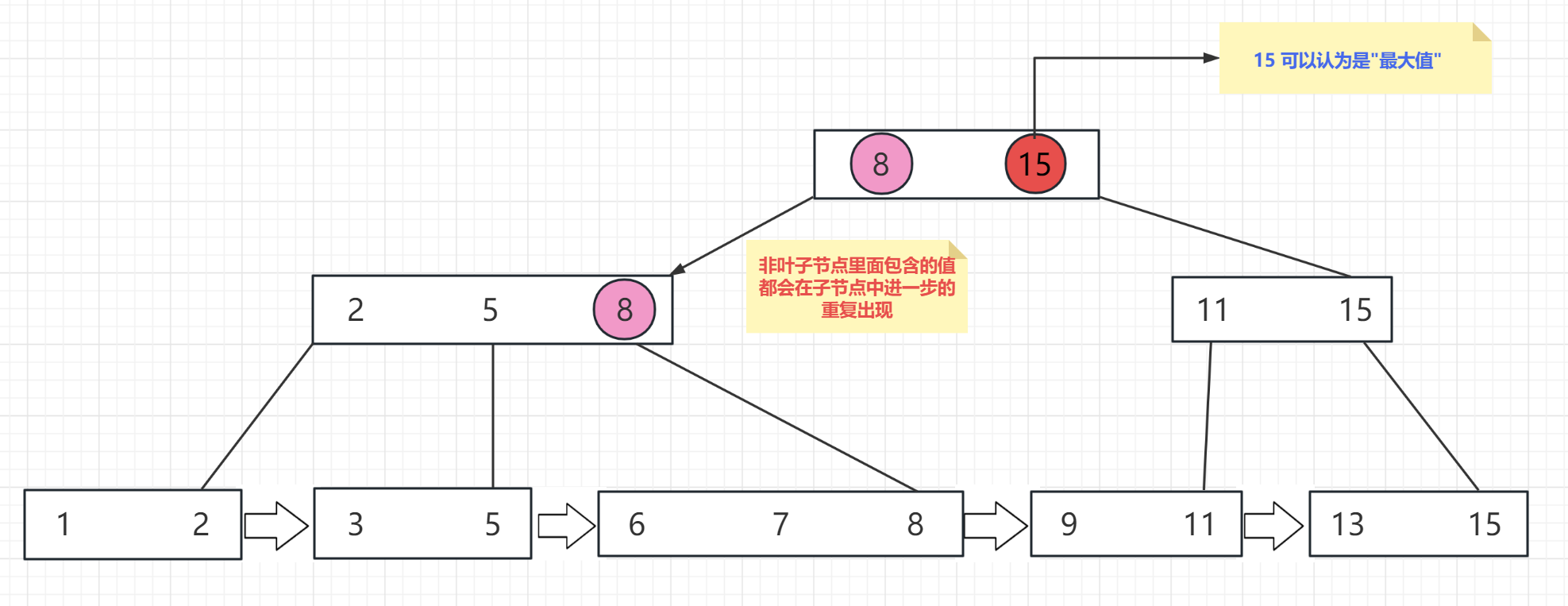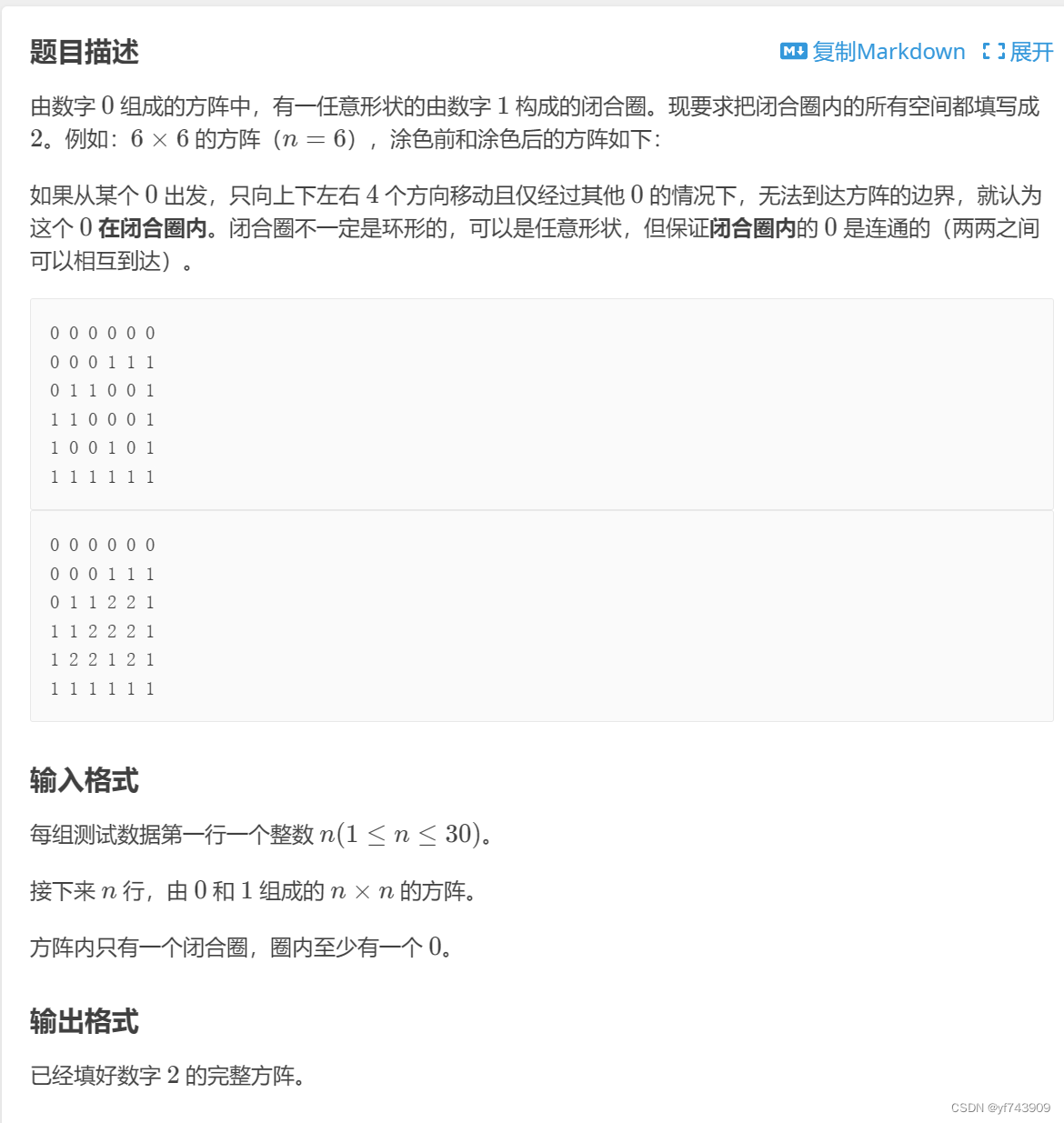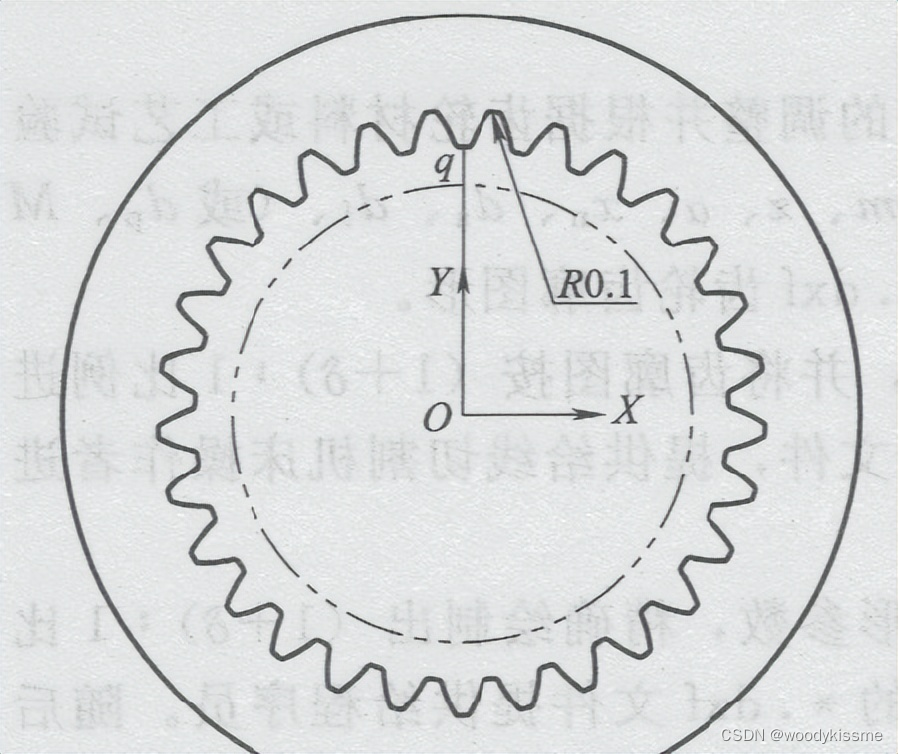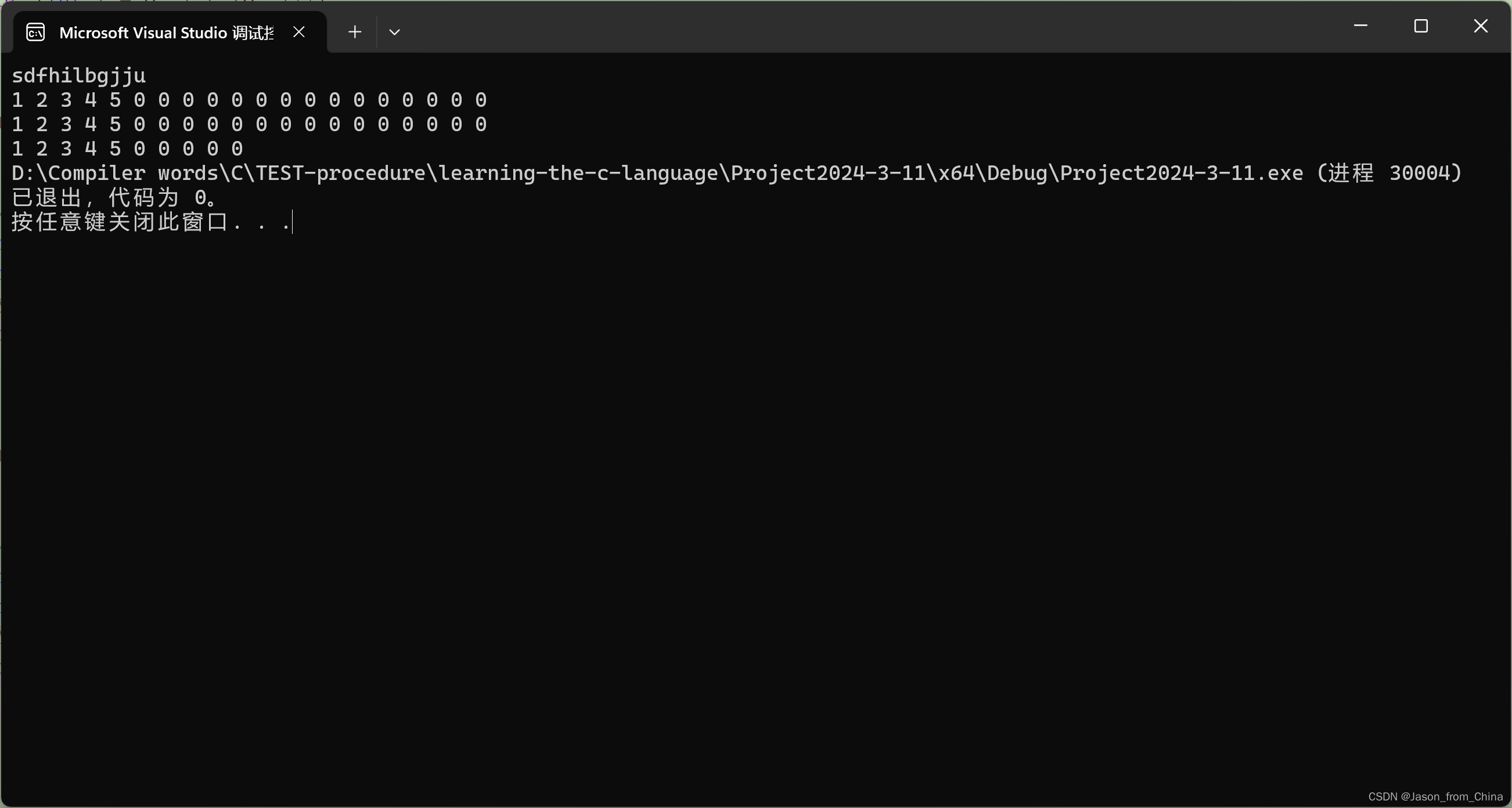工具箱里的文字工具组中包含了四种工具:
横排文字工具
Horizontal Type Tool
直排文字工具
Vertical Type Tool
横排文字蒙版工具
Horizontal Type Mask Tool
直排文字蒙版工具
Vertical Type Mask Tool
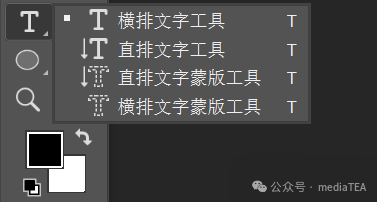
快捷键:T
横排文字蒙版工具和直排文字蒙版工具主要用于创建文字形状的选区。其实,只要创建了文字图层,是可以非常轻松地将其转换为选区、路径或形状的。
◆ ◆ ◆
常用操作方法与技巧
1、在输入文字前,先确定是输入点文本还是段落文本,尽管二者可以相互转换。
2、既可以对文本图层中的所有文本设置格式、移动或变换,也可以选择其中的一个或几个字符、一行或一段进行编辑。
请参阅:
《Ps:文本的基本操作》
3、可以对文字执行各种特殊的操作以更改其外观。
比如,沿路径或在路径内创建文字、使文字变形、将文字转换为形状或向文字添加投影等效果。
请参阅:
《Ps:文本的进阶操作》
◆ ◆ ◆
工具选项说明

切换文本取向
Toggle text orientation
设置文字的排列方向,即,将文字在直排文字和横排文字之间进行切换。
搜索和选择字体
Search and select fonts
设置文字的字体。
还具备搜索、筛选(按“衬线”、“脚本”、“手写”等类型)、收藏、显示收藏、显示相似字体等功能。
提示:
Photoshop 附带包括 Emoji 在内的 OpenType 等字体。OpenType 字体可跨平台适用于 Windows 和 macOS 系统。
不同类型字体在字体示例的左侧用不同的图标表示。
比如,O 形字母表示为 OpenType 字体。有 SVG 字样的为 OpenType SVG 字体。有 VAR 字样的为 OpenType 可变字体,此类字体可在文字图层的“属性”面板通过滑块调整直线宽度、宽度和倾斜度等参数。
请参阅:
《数字媒体技术基础之:常见字体类型》
设置字体样式
Set font style
用于选择某个字体系列的多个变体。
比如,常规 Regular、斜体 Italic、粗体 Bold和粗斜体 Bold Italic等。
设置字体大小
Set font size
设置文字的大小。
默认的文字度量单位是“点”。
若要使用替代度量单位,可直接在数值后面输入单位,比如,英寸 Inch、厘米 Centimeter、毫米 Millimeter、点 Point、像素 Pixel或派卡 Pica。
设置消除锯齿的方式
Set anti-aliasing method
消除锯齿功能可通过部分地填充边缘像素来产生边缘平滑的文字。这样,文字边缘就会混合到背景中。
--无
None
不应用消除锯齿。
当减小文件大小和限制颜色数是首要任务时,避免消除锯齿可能更为可取(尽管会出现锯齿状边缘)。
--锐利
Sharp
--犀利
Crisp
--浑厚
Strong
--平滑
Smooth
分别表示文字以最锐利、稍微锐利、厚重、平滑的效果显示。
设置文本对齐
Align text
用于设置文字的对齐方式。
横排文字和直排文字有不同的对齐选项。
请参阅:
《Ps:段落面板》
设置文本颜色
Set text color
设置文字的颜色。
点击后弹出文本颜色拾色器。
创建文本变形
Create warped text
对文字进行变换或变形。
请参阅:
《Ps:变形》
切换字符和段落面板
Toggle Character and Paragraph panels
显示或隐藏“字符”面板和“段落”面板。
请参阅:
《Ps:字符面板》
《Ps:段落面板》
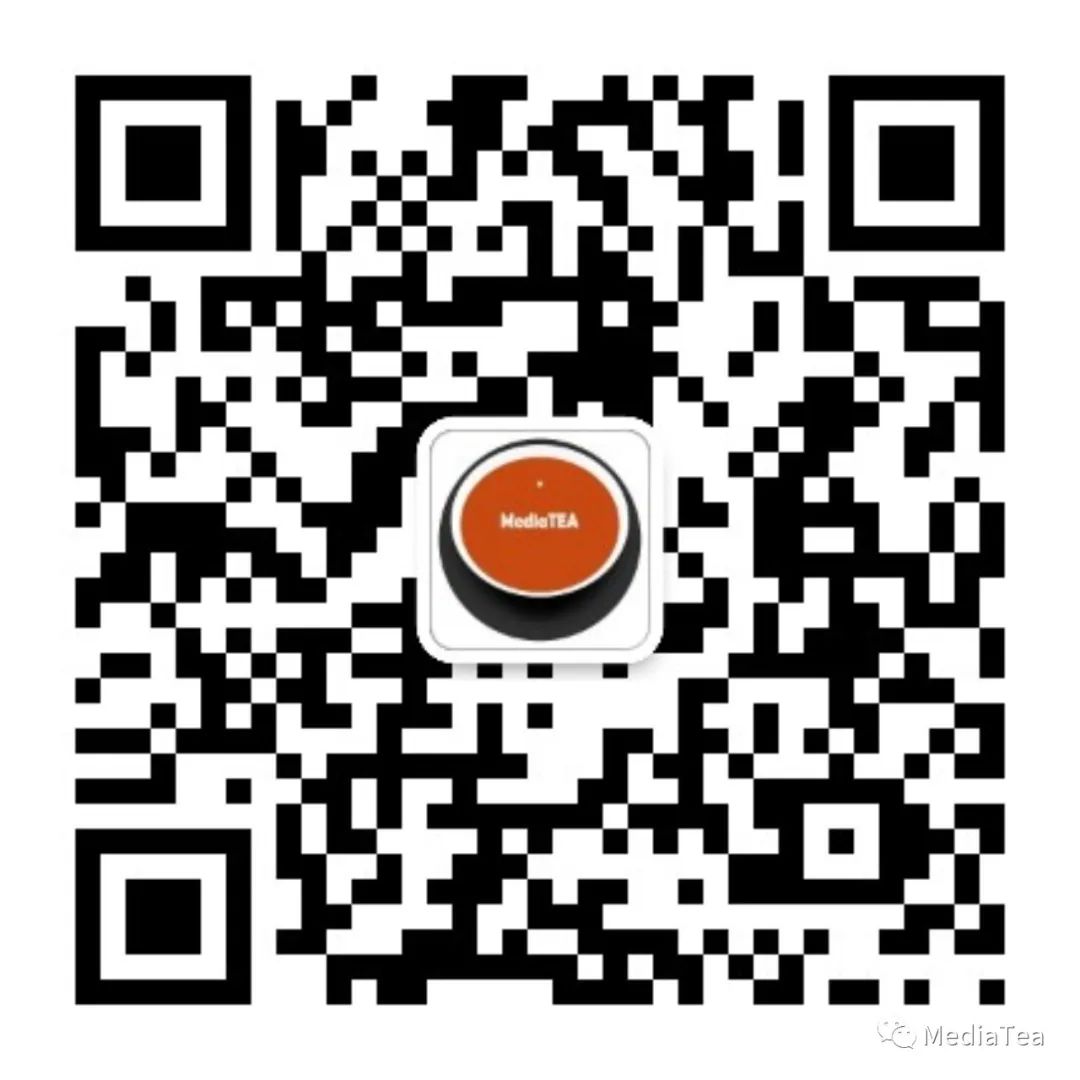
“点赞有美意,赞赏是鼓励”